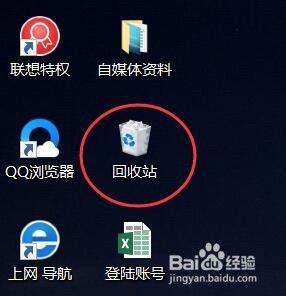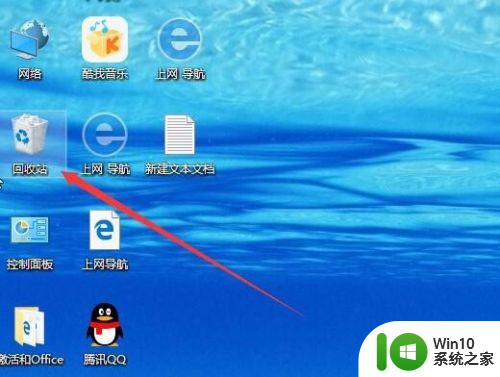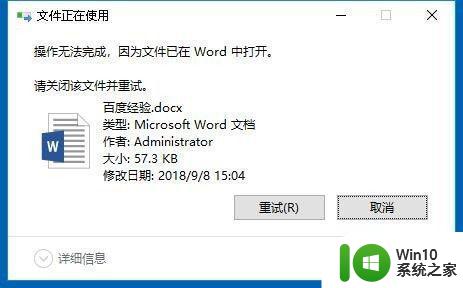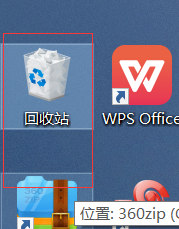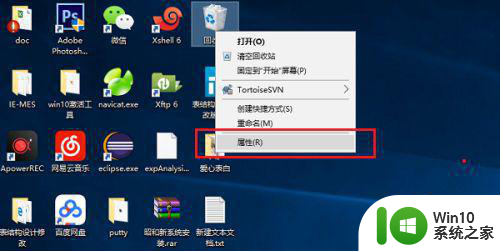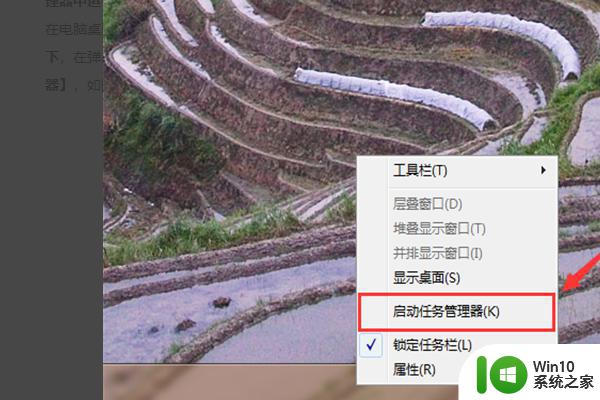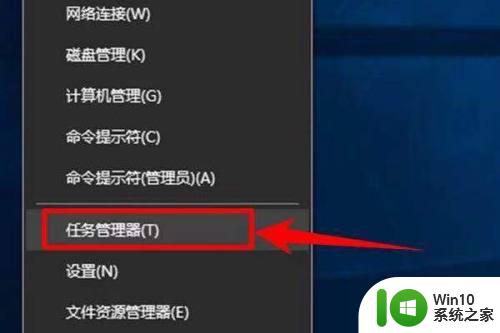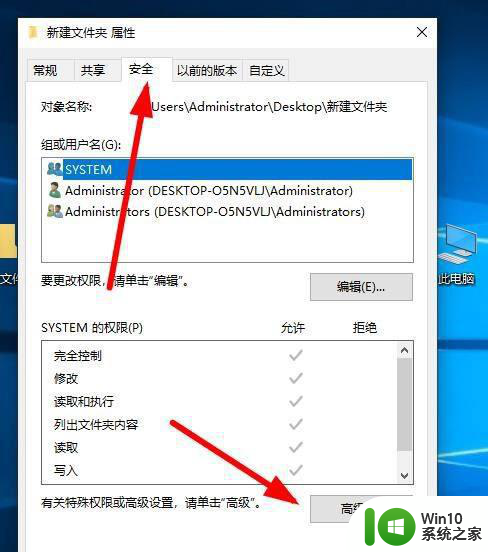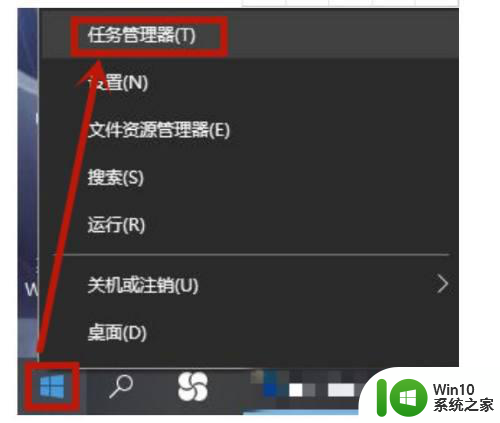win删除提示 win10删除文件没有确认提示的解决方法
更新时间:2024-02-11 12:46:17作者:jiang
对于使用Windows 10操作系统的用户来说,删除文件时可能会遇到没有确认提示的情况,这种情况下,一不小心点击删除就会导致文件永久丢失,给用户带来了很大的困扰。幸运的是我们可以通过一些简单的方法来解决这个问题。本文将介绍一些解决Windows 10删除文件没有确认提示的方法,帮助用户轻松应对这一问题。无论是通过调整系统设置还是通过使用第三方软件,我们将为您提供多种可行的解决方案,让您在删除文件时更加安心。
方法如下:
1.打开回收站属性选项
找到桌面上的回收站图标,右键点击并选择属性选项。
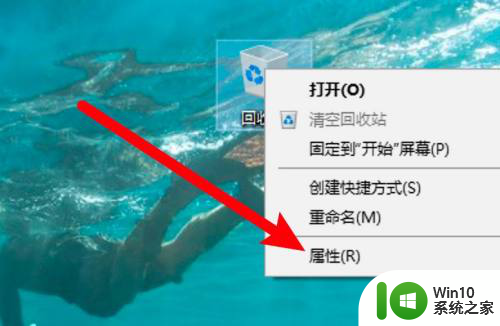
2.选中显示确认对话框
打开属性窗口,点击选中显示删除确认对话框的选项。
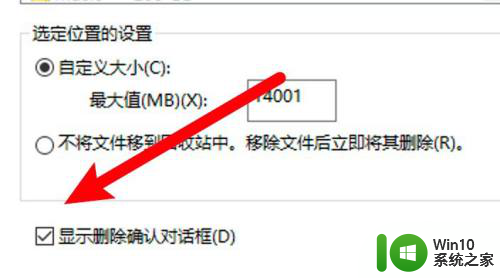
3.点击确定按钮
设置完成,点击确定按钮即可。
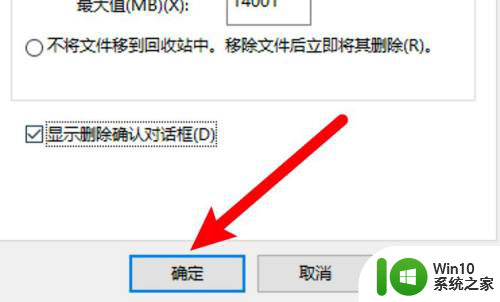
以上就是win删除提示的全部内容,碰到同样情况的朋友们赶紧参照小编的方法来处理吧,希望能够对大家有所帮助。